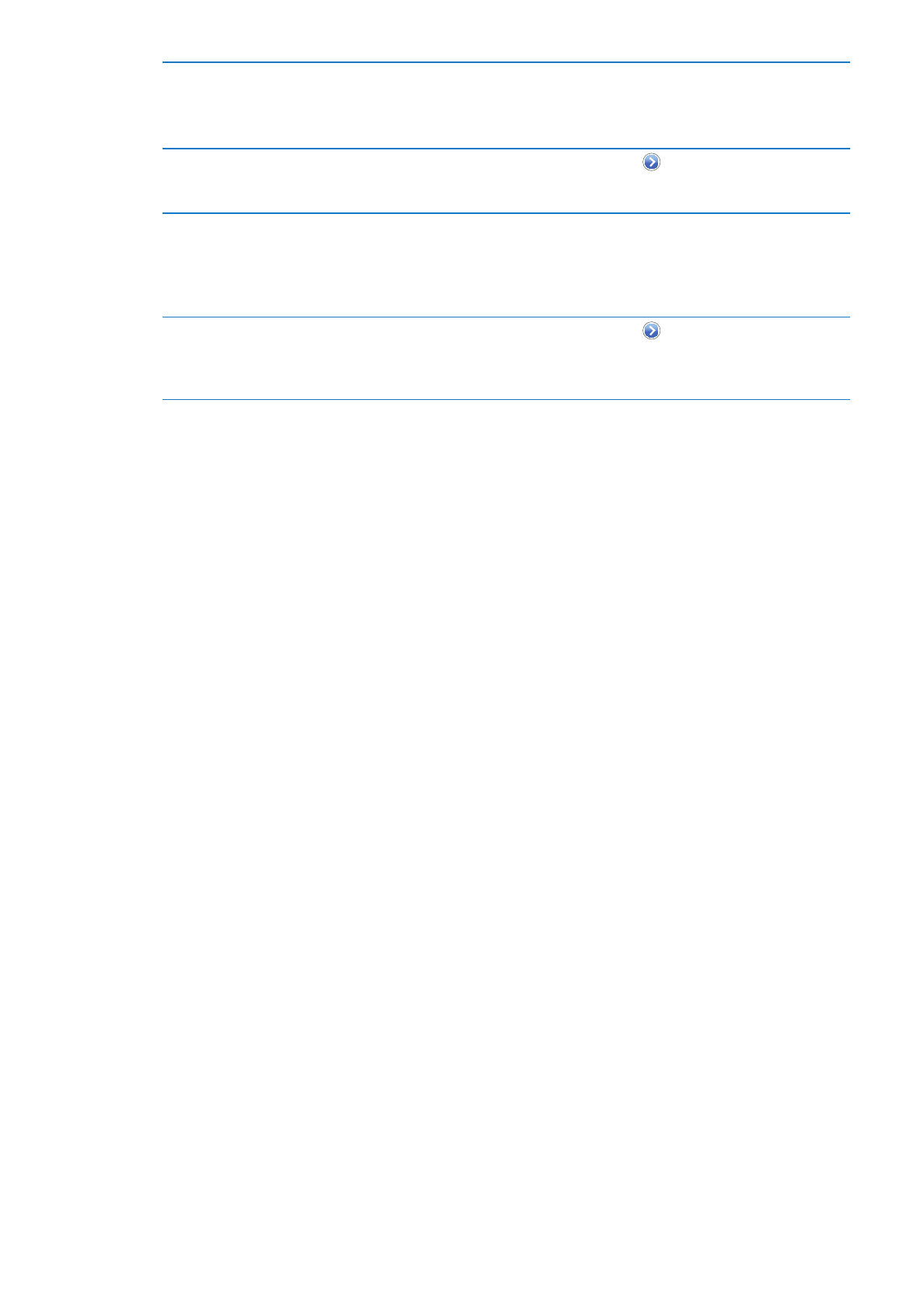
Notifications
Les notifications Push apparaissent dans le Centre de notifications et vous préviennent de l’exis-
tence de nouvelles informations, même si une app n’est pas ouverte. Les notifications varient
d’une app à l’autre, mais il peut s’agir d’alertes texte ou sonores, et d’une pastille numérotée sur
l’icône de l’app, sur l’écran d’accueil.
Vous pouvez désactiver les notifications si vous ne souhaitez pas être averti, et vous pouvez modi-
fier l’ordre d’apparition des notifications.
Activer ou désactiver les notifications : Accédez à Réglages > Notifications. Touchez un élément
de la liste, puis activez ou désactivez les notifications pour cet élément.
Les apps pour lesquelles les notifications sont désactivées apparaissent dans la liste Hors du
Centre de notifications.
130
Chapitre 25
Réglages
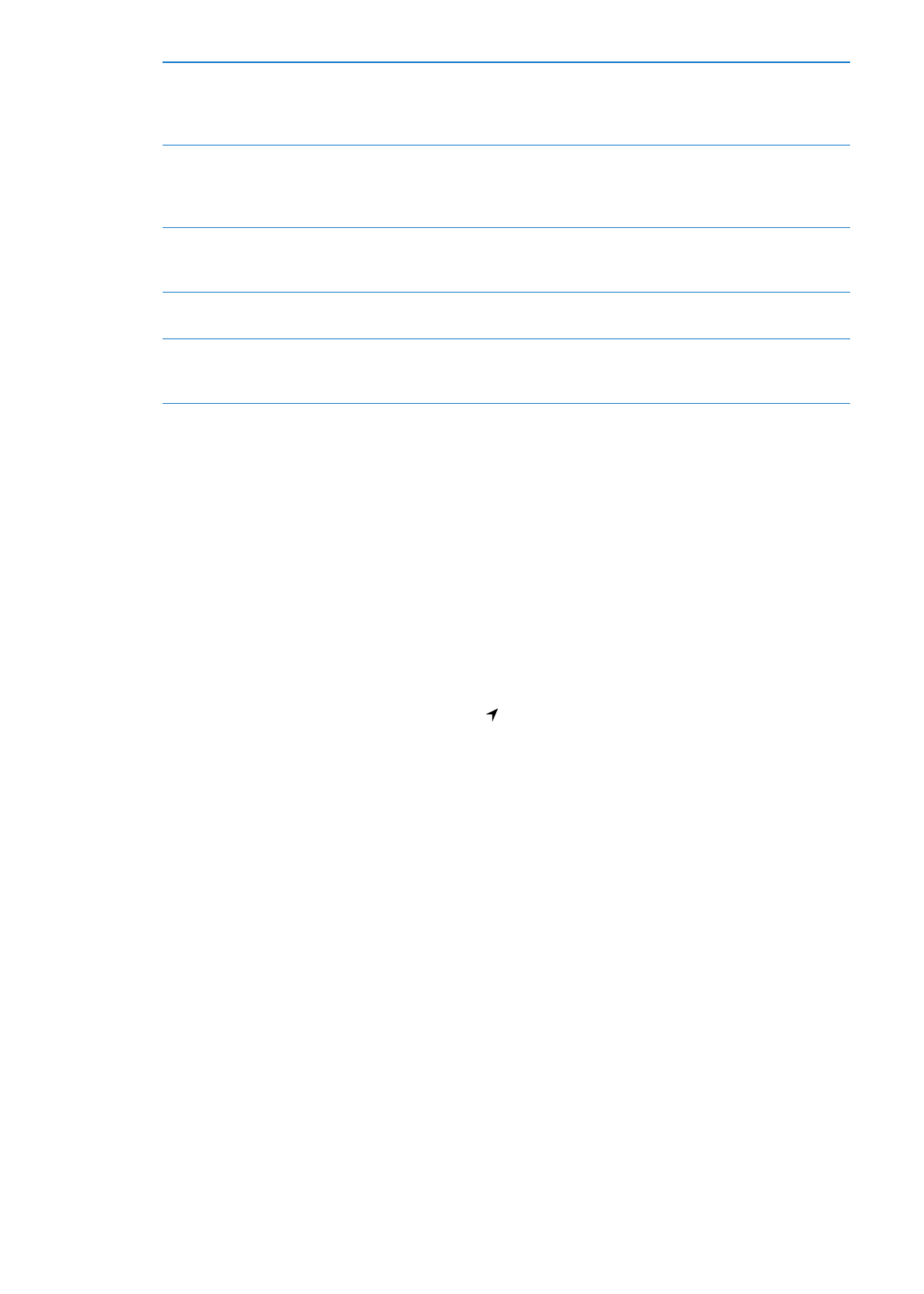
Changer le nombre des notifica-
tions récentes affichées
Accédez à Réglages > Notifications, puis choisissez un élément dans la
liste Dans le Centre de notifications. Touchez Afficher pour sélectionner
le nombre de notifications du type devant apparaître dans le Centre de
notifications.
Modifier les styles d’alerte
Accédez à Réglages > Notifications, puis choisissez un élément dans la liste
Dans le Centre de notifications. Choisissez un style d’alerte, ou sélectionnez
Aucune pour désactiver les alertes et les bannières. Les notifications appa-
raîtront toujours dans le Centre de notifications.
Changer l’ordre des notifications
Accédez à Réglages > Notifications, puis touchez Modifier. Faites glisser les
notifications pour les réorganiser. Pour désactiver une notification, faites-la
glisser dans la liste Hors du Centre de notifications.
Afficher des pastilles numérotées
sur les apps avec des notifications
Accédez à Réglages > Notifications, puis choisissez un élément dans la liste
Dans le Centre de notifications. Activez Pastille sur icône d’app.
Désactiver l’affichage des alertes
lorsque l’iPad est verrouillé
Accédez à Réglages > Notifications, puis choisissez une app dans la liste
Dans le Centre de notifications. Désactivez « Sur l’écran verrouillé » pour
masquer les alertes de l’app lorsque l’iPad est verrouillé.
Certaines apps possèdent des options supplémentaires. Par exemple, Messages permet de préci-
ser le nombre de répétitions du son de l’alerte et si les aperçus de messages sont ou non inclus
dans la notification.
Service de localisation
Service de localisation permet aux apps telles que Rappels, Plans, Appareil photo et les apps tier-
ces basées sur la localisation, de recueillir et d’utiliser des données indiquant votre position. Votre
position approximative est calculée à l’aide des informations disponibles provenant des données
du réseau cellulaire (modèles 4G ou 3G), et des réseaux Wi-Fi locaux (si la fonction Wi-Fi est acti-
vée). Pour économiser l’autonomie de la batterie, désactivez Service de localisation lorsque vous
ne l’utilisez pas.
Lorsqu’une app utilise Service de localisation, apparaît dans la barre d’état.
Chaque app et service système qui utilise Service de localisation apparaît dans l’écran de réglages
de Service de localisation, indiquant si la fonctionnalité est activée ou pas pour l’app ou le service.
Vous pouvez désactiver Service de localisation pour une partie ou la totalité des apps et services
si vous ne souhaitez pas utiliser cette fonction. Si vous désactivez Service de localisation, vous êtes
invité à le réactiver la prochaine fois qu’une app ou un service tente de l’utiliser.